Как исправить ошибку «Не установлена SIM-карта» на вашем iPhone
После того, как вы активировали свой iPhone у своего оператора связи, он должен продолжать без проблем работать в сотовой сети, пока вы находитесь в пределах досягаемости вышки.
Тем не менее, капризы технологий приводят к тому, что не всегда все работает так, как должно, и иногда у вас могут возникнуть проблемы с сотовой связью. В большинстве случаев это проявляется в невозможности совершать звонки или выходить в Интернет с использованием вашего тарифного плана — состояния, которые обычно сопровождаются индикатором низкого уровня сигнала или сообщением «Нет обслуживания» в строке состояния.
Однако иногда вы также можете столкнуться с сообщением об ошибке, в котором говорится, что на вашем iPhone не установлена SIM-карта, даже если она есть. Поскольку SIM-карта необходима для подключения к сети вашего оператора, отсутствие SIM-карты означает отсутствие услуги. К счастью, зачастую эту проблему можно легко решить.

Что означает ошибка «Сим-карта не установлена»?
Как следует из фраз, «SIM-карта не установлена» или «SIM-карта недоступна» означает, что ваш iPhone считает, что модуль идентификации абонента (SIM) отсутствует. Обычно это небольшая карта размером с чип, которая вставляется в боковую часть вашего iPhone при первой его настройке. Однако вместо этого вы можете использовать eSIM , особенно если у вас есть iPhone 14 или новее в США, который больше не поддерживает физические SIM-карты.
Будь то физическая SIM-карта или eSIM, сообщение об ошибке означает одно и то же: ваш iPhone не может должным образом взаимодействовать с модулем, поэтому он не может подключиться к сотовой сети.
В некоторых случаях вместо этого вы можете увидеть сообщение об ошибке «Неверная SIM-карта». Это означает, что ваш iPhone видит SIM-карту в вашем iPhone, но с ней что-то не так. Однако конечный результат этой проблемы тот же: вы не сможете пользоваться услугами сотовой связи, пока она не будет решена.
Помимо ошибки, которая появляется на вашем экране, вы также, вероятно, увидите «Нет SIM-карты» или «SOS» в строке состояния. Хотя «Нет SIM-карты» говорит само за себя, «SOS» не повод для беспокойства; это просто означает, что ваш iPhone по-прежнему может позвонить в службу 911 или на любой другой номер службы экстренной помощи в вашей стране. По соображениям безопасности операторы связи в США, Канаде и многих других странах обязаны маршрутизировать вызовы служб экстренной помощи с любого сотового телефона, даже если на нем не установлена SIM-карта. Индикатор «SOS» показывает, что вы находитесь в зоне действия сотовой сети, которую можно использовать для совершения экстренных вызовов.

Как найти SIM-карту вашего iPhone
Местоположение вашей SIM-карты будет зависеть от модели вашего iPhone.
- Если вы используете iPhone 14 или новее, проданный в США, вы не сможете найти физическую SIM-карту, поскольку ее нет. В этих моделях используются только карты eSIM, которые встроены в iPhone и не могут быть извлечены.
- Если у вас iPhone 12 и iPhone 13 (кроме iPhone SE), слот для SIM-карты расположен в левом нижнем углу под кнопками регулировки громкости.
- Если у вас iPhone SE или любая модель iPhone 4–iPhone 11, слот для SIM-карты находится в правом нижнем углу.
- Если у вас оригинальный iPhone, iPhone 3G или iPhone 3GS, SIM-карта расположена сверху, между разъемом для наушников и кнопкой режима сна/пробуждения.
Слот для SIM-карты можно определить по небольшому отверстию сбоку. Это внешний край лотка, в котором находится SIM-карта внутри вашего iPhone. Вот как можно извлечь и снова вставить SIM-карту.
Шаг 1. Аккуратно вставьте скрепку или инструмент для извлечения SIM-карты, прилагаемый к iPhone, в отверстие на внешнем крае лотка. Инструмент для извлечения SIM-карты прикреплен к картонному конверту, в котором хранятся документы в коробке вашего iPhone, но не волнуйтесь, если вы не можете его найти: скрепка для бумаг тоже подойдет.

Шаг 2. Нажмите на скрепку или инструмент внутрь, к iPhone. Лоток для SIM-карты должен выдвинуться без особых усилий. Не вставляйте скрепку в отверстие с силой ; Если лоток для SIM-карты выдвигается с трудом, отнесите устройство в Apple Store или к другому квалифицированному поставщику услуг для получения дополнительной помощи.

Шаг 3. Пальцами осторожно выдвиньте лоток SIM-карты из гнезда. Ваша SIM-карта находится внутри лотка.
Обратите внимание: если вы используете iPhone, проданный в Китае, в лотке могут находиться две SIM-карты, по одной с каждой стороны. Основная SIM-карта находится сверху; тот, что внизу, используется для вторичной телефонной линии.

Шаг 4. Если вы хотите заменить SIM-карту, вы можете удалить существующую карту, поместив палец под нее и вытолкнув ее. Вставьте новую SIM-карту в лоток, используя выемку в углу, чтобы убедиться, что она правильно выровнена и входит в рамку лотка.

Шаг 5. Снова вставьте лоток в iPhone в той же ориентации, в которой вы его снимали. Лоток должен входить плавно; он подойдет только одним способом и не войдет легко, если SIM-карта не будет правильно установлена в лотке. Не вставляйте лоток для SIM-карты силой ; Если она не входит с минимальным давлением, убедитесь, что SIM-карта лежит в лотке ровно, а выемка находится в правильном месте, и повторите попытку. Если у вас по-прежнему возникают проблемы, отнесите свой iPhone своему оператору связи, Apple Store или авторизованному поставщику услуг.

Как исправить ошибку «Нет SIM-карты» на iPhone
Существует несколько возможных причин ошибки «Нет SIM-карты»: от сбоя программного обеспечения до неисправного iPhone или SIM-карты. Если вы видите это сообщение, не паникуйте, поскольку вы можете попробовать несколько вещей.
Шаг 1. Во-первых, убедитесь, что у вас есть активный тарифный план у вашего оператора беспроводной связи. Это может показаться очевидным, но иногда вас могли отключить, даже не осознавая этого, поэтому рекомендуется позвонить своему оператору связи и проверить, есть ли у вас какие-либо сомнения. Хотя деактивированный план обычно приводит к сообщению «Нет обслуживания», а не «Нет SIM-карты», это может варьироваться в зависимости от вашего оператора связи.

Шаг 2. Извлеките и снова вставьте SIM-карту. Если вы используете физическую SIM-карту, а не eSIM, исправление может заключаться в том, чтобы убедиться, что электрические контакты правильно расположены внутри вашего iPhone. Вынимая SIM-карту, убедитесь, что на ней нет пыли и грязи, которые могут помешать работе устройства, и убедитесь, что лоток для SIM-карты плотно и полностью закрывается, когда вы вставляете его обратно. Кроме того, всегда используйте лоток для SIM-карты, предназначенный для твое устройство; лоток для SIM-карты от другой модели iPhone может не вместиться должным образом, что приведет к плохому контакту между SIM-картой и iPhone.

Шаг 3: снова включите и выключите режим полета. Это приведет к перезапуску ваших сетевых подключений и повторной проверке вашей SIM-карты. Вы можете найти этот переключатель в самом верху приложения «Настройки». Включите его, подождите около 10 секунд, а затем снова выключите. Посмотрите, исчезнет ли ошибка и восстановится ли ваша сотовая связь.

Шаг 4: Перезагрузите iPhone. Это может звучать как клише, но это часто работает. Чтобы сделать это на iPhone с Face ID, одновременно удерживайте боковые кнопки и кнопку регулировки громкости, пока не появится опция «Слайд для выключения» . Если вы используете iPhone SE или более старую модель с кнопкой «Домой» на передней панели, вам нужно будет одновременно нажать боковую или верхнюю кнопку и кнопку «Домой». Как только появится этот экран, проведите пальцем по экрану, чтобы выключить iPhone, подождите несколько секунд, а затем удерживайте боковую кнопку, чтобы снова включить iPhone.
Шаг 5. Проверьте наличие обновлений настроек оператора связи. Обычно они устанавливаются автоматически в фоновом режиме, но вы можете убедиться в этом, открыв приложение «Настройки» и выбрав «Основные» > «О программе» . Для проверки обновлений ваше устройство должно быть подключено к Wi-Fi. Если оно доступно, ваш iPhone либо установит его автоматически, либо спросит, хотите ли вы его установить, в зависимости от обновления и политики вашего оператора связи. Выберите «ОК» или «Обновить» в зависимости от ситуации.
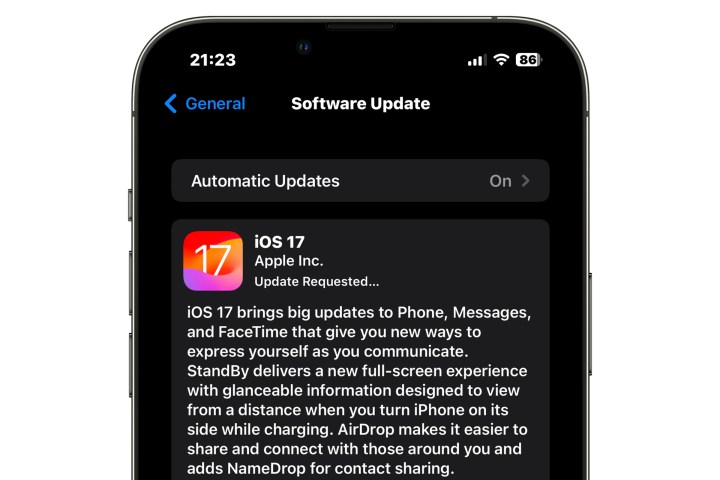
Шаг 6. Убедитесь, что программное обеспечение вашего iPhone обновлено до последней версии. Хотя это нечасто, ошибка в iOS может влиять на взаимодействие вашего iPhone с SIM-картой. Вы можете проверить наличие обновлений программного обеспечения, открыв приложение «Настройки» и выбрав «Основные» > «Обновления программного обеспечения» .

Шаг 7. Сбросьте настройки сети. При этом все настройки вашей сети будут сброшены до заводских настроек по умолчанию, включая вашего оператора связи и профиль сотовой сети. Хотя это относительно редко, поврежденные настройки сети могут помешать вашему iPhone правильно прочитать вашу SIM-карту, особенно если ваш iPhone когда-то был привязан к определенному оператору связи.
Обратите внимание, что при этом также будут сброшены сохраненные сети и пароли Wi-Fi, а также удалены все профили VPN и пользовательские настройки APN . Прежде чем продолжить, убедитесь, что у вас есть записи всех паролей Wi-Fi или других необходимых настроек.
Вы можете сбросить настройки сети, открыв приложение «Настройки» и выбрав «Основные» > «Перенос или сброс iPhone» > «Сброс» > «Сбросить настройки сети» .
Как исправить ошибку «Неверная SIM-карта» на iPhone
Если вы видите «Неверная SIM-карта» вместо «Сим-карта не установлена», скорее всего, у вас проблема с оборудованием. Это сообщение означает, что ваш iPhone может подключиться к вашей SIM-карте, но данные на нем каким-то образом повреждены.
Если это сообщение появляется с SIM-картой, которую вы никогда раньше не использовали, убедитесь, что SIM-карта и оператор ее связи совместимы с вашим iPhone и что ваш iPhone не привязан к другому оператору связи.
Не помешает попробовать описанные выше шаги, но в данном случае они более перспективны. Лучший вариант — обратиться к своему оператору связи. Если можете, посетите магазин оператора связи и посмотрите, есть ли у них еще одна SIM-карта, которую они могут протестировать на вашем iPhone. Если это сработает, они смогут быстро предоставить вам замену SIM-карты и отправить вас в путь.